Microsoft Designer pakub abivahendit nimega "Restyle Image", millega saad rakendada tehisintellekti (AI) abil pilte erinevatesse stiilidesse muuta. Selles õpetuses näitan sulle, kuidas seda tehnikat kasutada, et oma pilte ümber kujundada ja nende mõju maksimeerida.
Olulisemad teadmised
- Microsoft Designeriga saad lihtsalt üles laadida pilte ja valida soovitud stiili.
- Taustade lisamise võimalus võib sõltuvalt pildist erineda.
- Transformatsioonivõimalused on mitmekülgsed ja pakuvad ruumi loovatele eksperimentidele.
Juhend samm-sammult
1. Ava tööriist ja laadi pilt üles
Alustamiseks ava Microsoft Designer ning liigu alale, kus saad pilte ümber kujundada. Kliki "Image" ja vali "Add Image". Siin saad valida foto ja üles laadida. Soovitan valida lihtsa, selge pildi, et efekte paremini märgata.
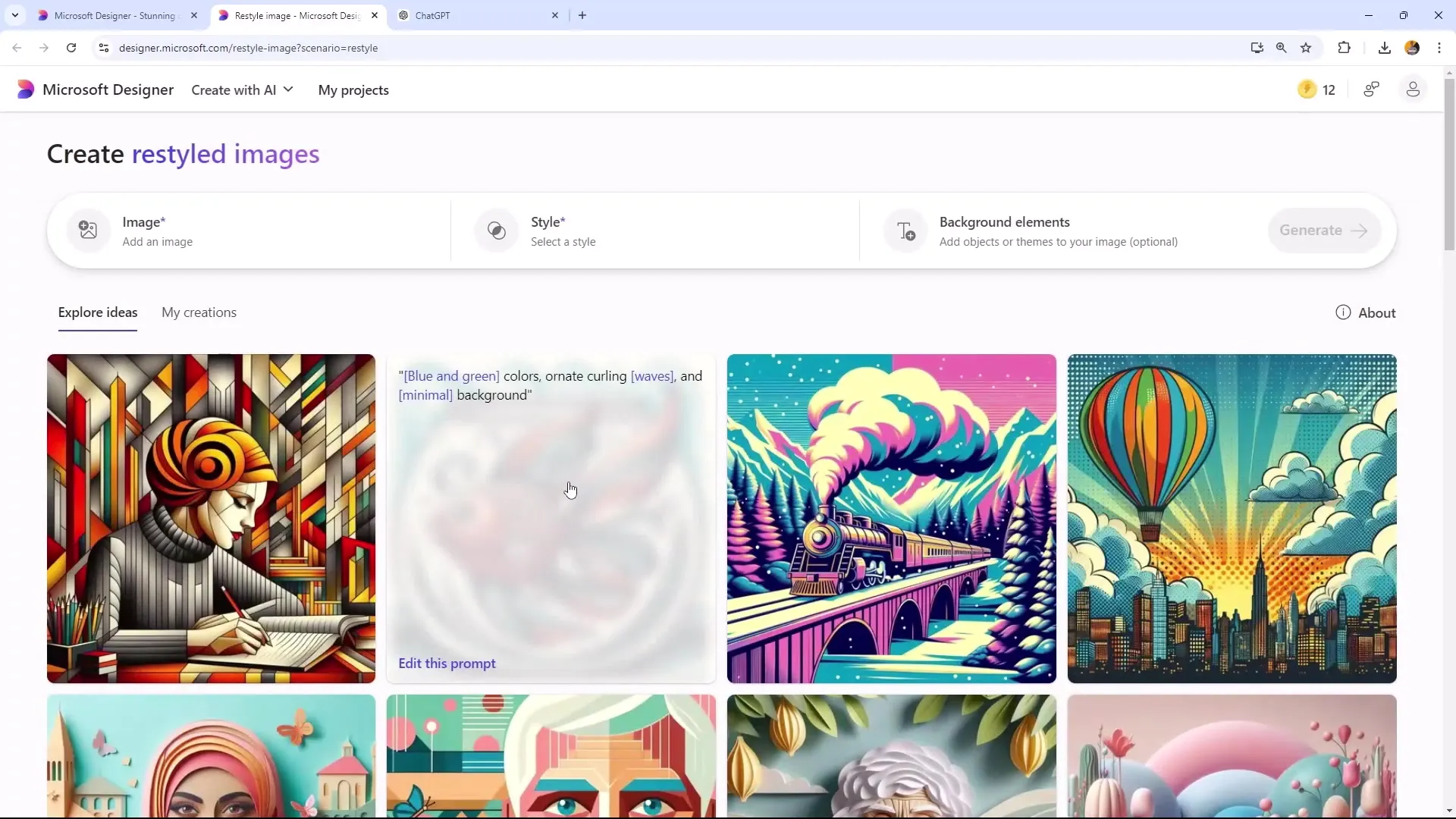
2. Vali pildistiil
Pärast pildi üleslaadimist pead valima soovitud stiili. Microsoft Designer pakub sulle mitmeid stiile valida. Nende hulgas on kaasaegsed lähenemised nagu kubism, multifilm ja savi. Olenevalt sinu isiklikust eelistusest saad valida stiili, mis sulle kõige paremini meeldib. Isiklikult leian, et valik "kubism" on eriti võluv.
3. Lisa taust (valikuline)
Veel üks põnev aspekt Microsoft Designeris on võimalus lisada taustu. Pildi töötlemise ajal saad valida tausta, mis toetab peamist pilti. Rõõmsameelne taust nagu "Päikesepaiste ja vikerkaar" võib pildile anda elava märke. Oluline on meeles pidada, et mitte iga pilt ei sobi taustamuutuseks. Mõnikord suudab AI tuvastada, kui vajatakse uut tausta.
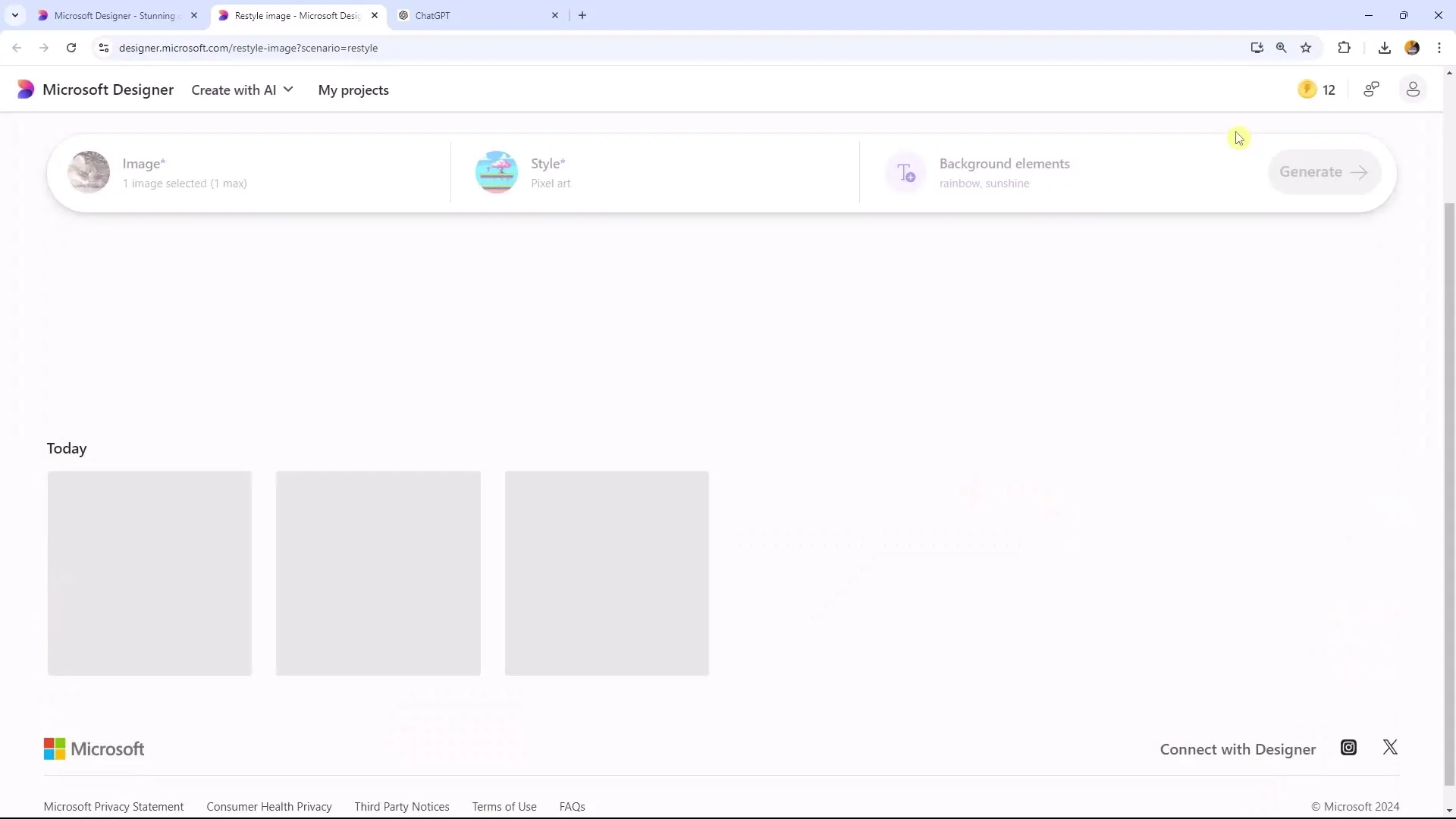
4. Pildi transformeerimine
Pärast stiili valimist ja vajadusel tausta lisamist saad alustada oma pildi transformeerimist. Kliki vastaval nupul, et lasta tehisintellektil töö teha. See protsess võib sõltuvalt pildist ja soovitud stiilist aega võtta. Tulemus saab olema uute stiilidega vastavuses olev uuesti kujundatud pilt.
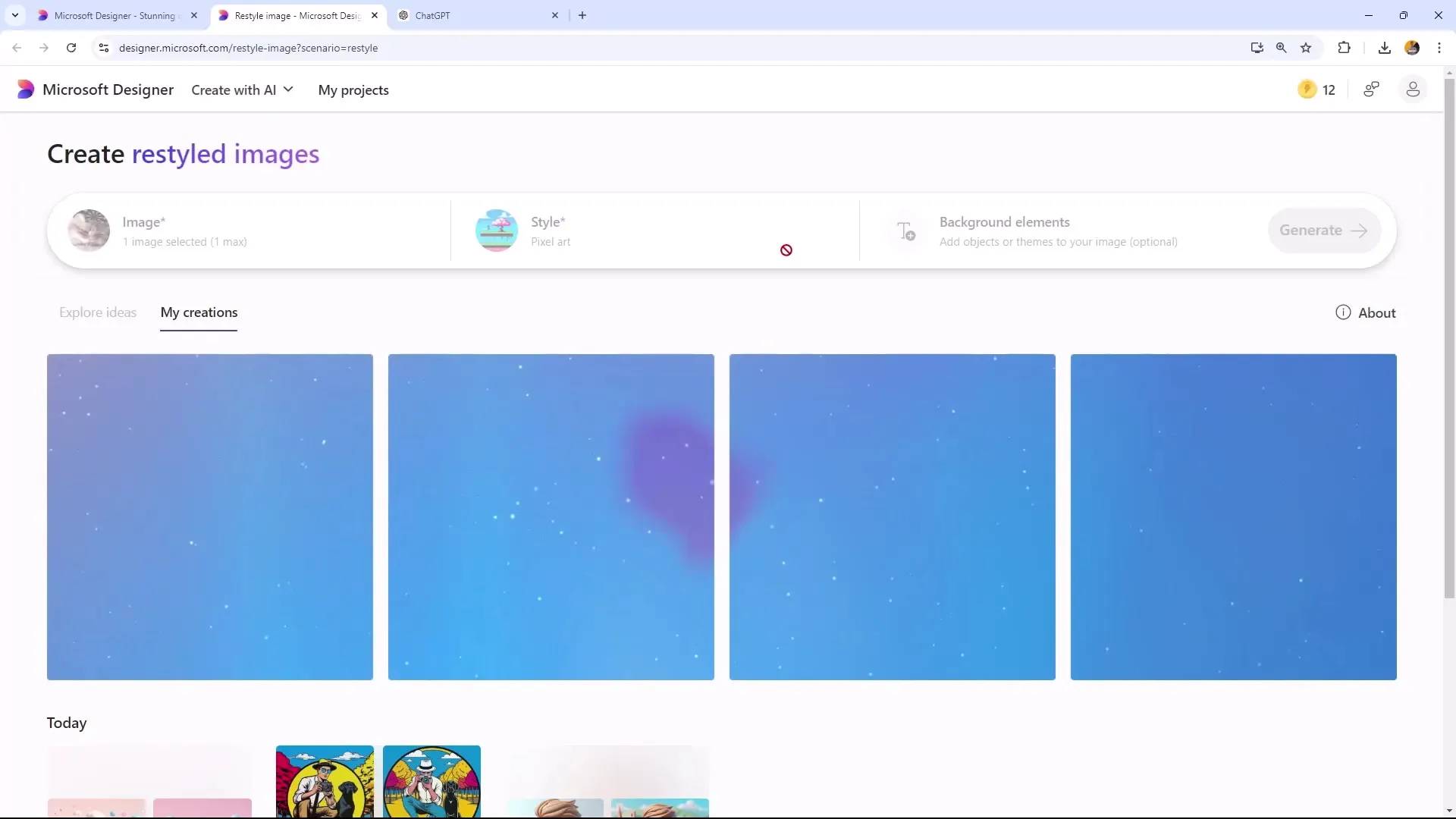
5. Kontrolli ja kohanda tulemusi
Kui transformatsioon on lõppenud, vaata tulemust tähelepanelikult üle. Võib-olla soovid proovida mitmeid stiile, et näha, milline mõjub kõige paremini. Saad sama pildi uuesti üles laadida ja rakendada erinevaid stiile, et uurida transformatsioonide mitmekesisust. See on suurepärane viis oma loovuse väljendamiseks.
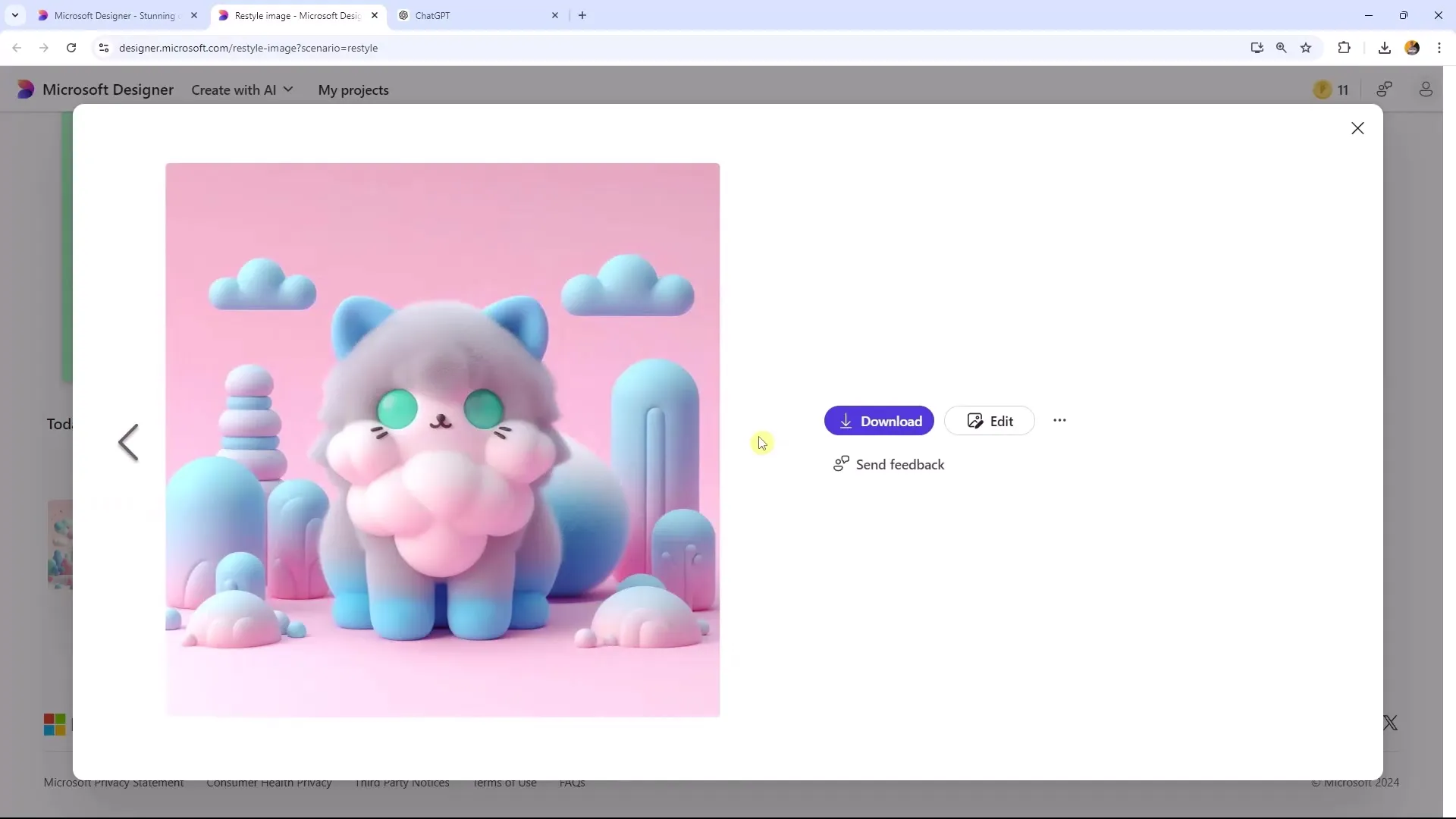
6. Salvesta ja kasuta pilti
Kui oled oma redigeeritud pildiga rahul, saad selle salvestada. Microsoft Designer võimaldab sul alla laadida valmis pildi erinevates formaatides. Saad kasutada pilti profiilipildina, esitluste jaoks või jagada seda sotsiaalmeedias. Kasutamisvõimalused on peaaegu piiramatud.
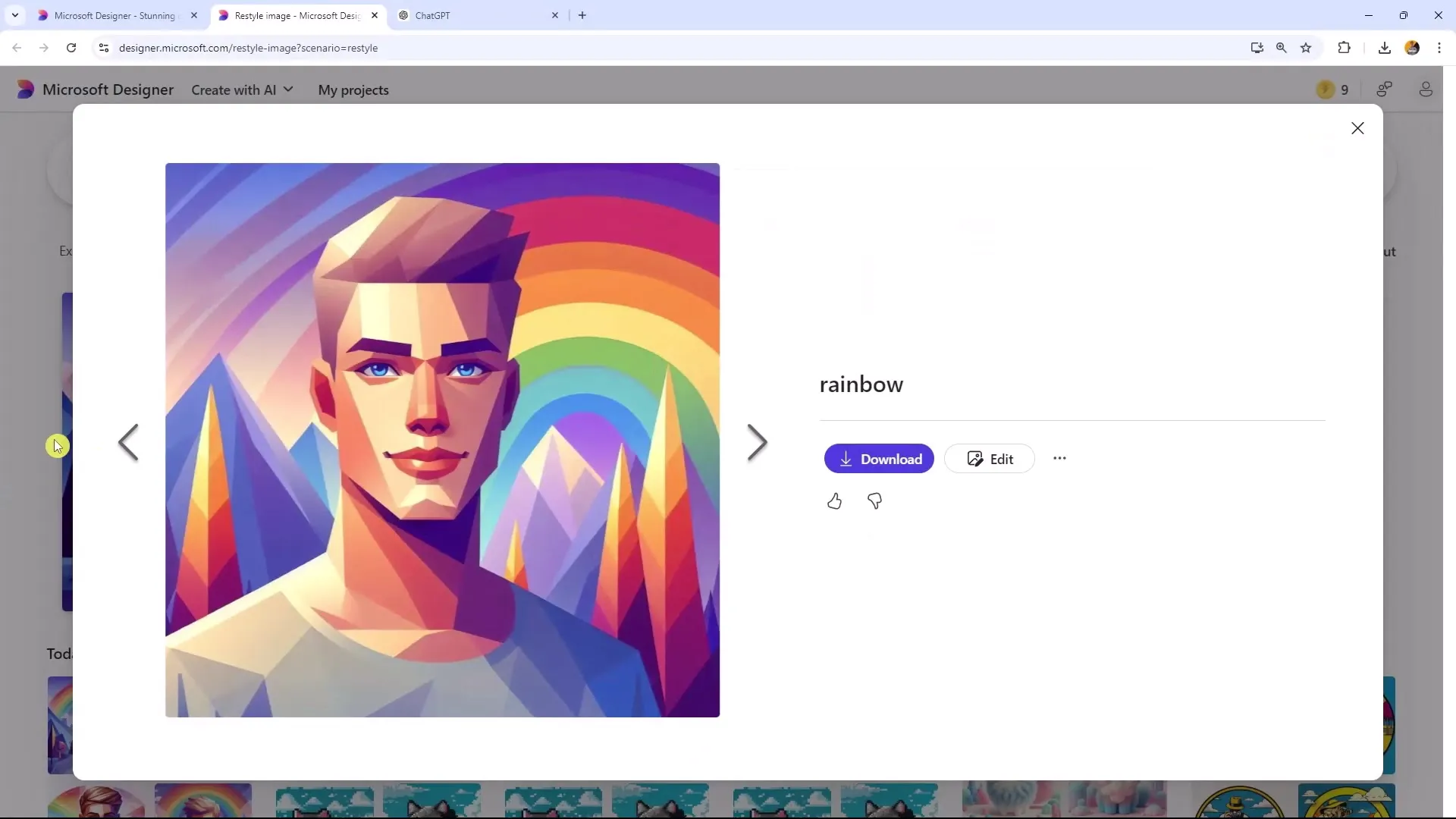
Kokkuvõte
Selles õpetuses oled õppinud, kuidas kasutada Microsoft Designerit, et loominguliselt ümber kujundada pilte. Alates põhiosadest kuni stiilide ja taustade valikuni pakub tööriist laialdasi võimalusi. Katseta erinevaid stiile ja jälgi, kuidas tehisintellekt muudab sinu pilte. Head katsetamist!
Sagedased küsimused
Mis on Microsoft Designer?Microsoft Designer on loov tööriist, mis võimaldab piltide kujundamist tehisintellekti abil.
Kuidas ma saan pildi üles laadida?Kliki "Image" ja vali "Add Image", et üles laadida soovitud pilt.
Kas ma saan üles laadida mitu pilti korraga?Ei, saad korraga üles laadida vaid ühe pildi.
Milliseid stiile on saadaval?On erinevaid stiile nagu kubism, multifilm, savi ja palju muud.
Kas ma saan muuta tausta?Jah, kuid mitte iga pilt ei sobi selleks. Tehisintellekt suudab tuvastada, kas saab lisada uue tausta.


